Define el formato de los estilos de cota utilizados en los dibujos.
El estilo de cota es un subestilo de la norma, pero el formato se puede definir con independencia del estilo de la norma activa. El estilo de cota hace referencia a los estilos de texto y directriz como subestilos para definir el formato.
Acceso:
Cinta de opciones:
ficha Administrar  panel Estilos y normas
panel Estilos y normas  Editor de estilos
Editor de estilos
![]() . En el cuadro de diálogo Editor de estilos y normas, pulse Cota en el navegador. Pulse uno de los estilos de la lista para verlo o editarlo. También puede expandir el nodo Cota en el navegador y seleccionar uno de los estilos.
. En el cuadro de diálogo Editor de estilos y normas, pulse Cota en el navegador. Pulse uno de los estilos de la lista para verlo o editarlo. También puede expandir el nodo Cota en el navegador y seleccionar uno de los estilos.
En el documento actual, puede pulsar:
- Anterior para volver al estilo editado previamente. Se le pedirá que guarde los cambios anteriores.
- Nuevo para crear nuevos estilos. Active la casilla de verificación Añadir a norma para añadir el nuevo estilo a la lista de estilos disponibles en el estilo de la norma activa.
- Guardar para guardar los cambios realizados en un estilo existente en el documento actual.
- Restablecer para restaurar los valores guardados del estilo.
- Filtro para ver los estilos locales, los estilos de la norma activa o todos los estilos en el navegador.
- Importar para utilizar el cuadro de diálogo Importar definición de estilo con el fin de importar un estilo exportado desde otro documento.
En la ficha Administrar del panel Estilos y normas también encontrará los siguientes comandos:
- Pulse Actualizar para actualizar la lista de estilos del panel del navegador e incluir los estilos nuevos o modificados en la biblioteca
- Pulse Guardar para guardar los estilos modificados en la biblioteca de estilos y reemplazar la versión de la biblioteca de estilos con los valores nuevos.
- Pulse Limpiar para suprimir los estilos no utilizados en el documento.
En la ventana Estilo de cota, pulse una ficha para ver los atributos.
Unidades
La ficha Unidades define los atributos de las cotas para las unidades, la precisión y el formato lineal y angular, y las preferencias de visualización.
El cuadro Unidades establece las unidades de medida del estilo de cota.
- Lineales
-
Pulse la flecha para establecer unidades lineales.
- Separador decimal
-
Pulse la flecha para especificar un punto o una coma como carácter decimal.
Los cuadros Lineales y Visualización especifican las preferencias de formato, precisión y visualización para la cota.
- Formato
-
Establece el formato fraccional o decimal para todas las cotas lineales principales. Pulse la flecha y haga una selección en la lista.
- Precisión
-
Define la precisión de las cotas lineales principales.
- Cadena de unidades
-
Active la casilla de selección para ver las unidades principales en las cotas del dibujo.
- Ceros incluidos
-
Seleccione la casilla de verificación para mostrar un cero antes de valores en pulgadas de fracciones menores que uno. Por ejemplo, 1’ - 0 1/2”.
- Ceros a la izquierda/Ceros finales
-
Active la casilla de selección para ver los ceros a la izquierda y a la derecha de las cotas lineales principales de acuerdo con el ajuste de la precisión.
Los cuadros Angulares y Visualización angular especifican las preferencias de formato, precisión y visualización para la cota.
- Formato
-
Define el formato de todas las cotas angulares como grados decimales o como grados, minutos y segundos de arco. Pulse la flecha y haga una selección en la lista.
- Precisión
-
Define la precisión de las cotas angulares. Pulse la flecha y seleccione el número de posiciones decimales que desea ver.
- Ceros a la izquierda/Ceros finales
-
Active la casilla de selección para ver los ceros a la izquierda y a la derecha de acuerdo con el ajuste de la precisión.
En Comentarios, escriba información sobre la definición de un estilo dado, como su fecha de creación, su autor o si se deriva de una norma concreta.
Unidades alternativas
La ficha Unidades alternativas establece los atributos de las unidades alternativas del estilo de cota.
El cuadro Unidades alternativas establece las unidades de medida alternativas del estilo de cota.
- Lineales
-
Pulse la flecha para establecer unidades lineales.
- Separador decimal
-
Pulse la flecha para especificar un punto o una coma como carácter decimal.
El cuadro Lineal especifica el formato de cota.
- Formato
-
Establece el formato fraccional o decimal para todas las cotas no angulares. Pulse la flecha y haga una selección en la lista.
- Precisión
-
Define la precisión de las cotas lineales. Pulse la flecha y seleccione el número de posiciones decimales que desea ver.
- Escala de texto fraccionaria
-
Establece la escala de los números en formato fraccional.
El cuadro Visualización especifica las preferencias de visualización.
- Cadena de unidades
-
Active la casilla de selección para ver las unidades en las cotas del dibujo.
- Ceros incluidos
-
Seleccione la casilla de verificación para mostrar un cero antes de valores en pulgadas de fracciones menores que uno. Por ejemplo, 1’ - 0 1/2”.
- Ceros a la izquierda/Ceros finales
-
Active la casilla de selección para ver los ceros a la izquierda y a la derecha de acuerdo con el ajuste de la precisión.
El cuadro Formato dual especifica el formato de visualización de las cotas duales.
-

-
Selecciona el tipo de anotación para modificar el formato dual.
-

-
Selecciona el formato de visualización de las cotas principales y alternativas.
Consejo: Seleccione la última opción de la imagen para mostrar únicamente las unidades principales.
- Agrupar valores duales
- Selecciona la posición adyacente de las cotas duales. Solo disponible para notas de agujero.
Visualización
La ficha Visualización define los atributos de las líneas de referencia, los extremos, la visibilidad de las líneas de cota, los símbolos de las líneas de vista descubierta y la posición.
El cuadro Línea define el tipo, grosor y color de línea.
- Tipo
-
Establece el tipo de línea del estilo de cota seleccionado. Pulse la flecha y seleccione un tipo de línea concreto, o bien elija Por capa para usar el valor especificado en el estilo de capa.
- Peso
-
Establece el grosor de línea del estilo de cota. Para especificar un grosor de línea, selecciónelo en la lista, escriba un valor o elija Por capa para usar el valor de grosor de línea de la capa.
- Color
-
Establece el color de línea del estilo de cota seleccionado. Pulse el cuadro de color y seleccione un color de la paleta o elija Por capa para usar el valor del color de la capa.
El cuadro Extremo establece el tipo y el tamaño de la punta de flecha para las líneas de cota del estilo de cota. No define el tipo de punta de flecha para el texto de directriz o para las notas de agujero. El tipo de punta de flecha del texto de directriz y las notas de agujero viene determinado por el subestilo de directriz definido en la ficha Agujeros/Directrices.
- Extremo
-
Pulse la flecha para seleccionar el extremo que prefiera.
- Tamaño (X) y Altura (Y)
-
Establece el tamaño del extremo.
- Tamaño (X) especifica la longitud de las puntas de flecha abiertas o cerradas, los extremos de las referencias o el diámetro de los extremos circulares.
- Altura (Y) especifica la altura de las puntas de flecha abiertas y cerradas.
Los parámetros de Visualización controlan las preferencias relativas al aspecto de las cotas. Las letras que aparecen en la imagen indican el atributo de visualización.
- Visibilidad de la línea de cota
-
Define la visibilidad de la línea de cota cuando las puntas de flecha se encuentran fuera de las líneas de referencia de la cota. Pulse la flecha para activar o desactivar la visibilidad de las líneas de cota siempre que las puntas de flecha de la cota estén fuera de las líneas de referencia.
- Símbolo de corte
-
Pulse la flecha para activar o desactivar la visibilidad del símbolo de corte para las cotas utilizadas en las vistas partidas.
- Extensión (A)
-
Define la distancia que separa la línea de referencia de la línea de cota.
- Desfase de origen (B)
-
Define la distancia desde una arista o un punto hasta el punto final de la línea de referencia que se muestra al insertar una cota.
- Separación (C)
-
Define la distancia de separación entre el texto de la cota y las líneas de cota.
- Espaciado (D)
-
Define la distancia entre las líneas de cota paralelas que se muestran al insertar las cotas.
- Desfase de pieza (E)
-
Define la distancia desde la arista de la pieza de referencia hasta una línea de cota paralela. Esta opción solo se utiliza cuando las aristas son paralelas a las líneas de cota.
Texto
La ficha Texto especifica un estilo de texto, la orientación del texto y la cota angular, la altura de texto de la tolerancia y un prefijo y un sufijo.
-

-
Pulse el icono con forma de lápiz situado junto a la lista de subestilos para editar el estilo seleccionado. Cuando guarde el estilo, los cambios tendrán efecto siempre que el estilo se use. Si ha cambiado el estilo de referencia, debe guardar los cambios para poder editar el subestilo.
- Estilo del texto principal
-
Selecciona un estilo de texto existente para usarlo en el texto de la cota. El texto es un subestilo que utiliza el tipo de letra, la justificación y el color definidos en el estilo de texto. Pulse la flecha para seleccionar un estilo.
- Estilo de texto de tolerancia
-
Selecciona el estilo de texto para las tolerancias. El valor por defecto coincide con el del estilo de texto principal.
Las justificaciones definen la justificación vertical de las tolerancias de cota con respecto al texto del valor de la cota. Pulse una imagen para especificar justificación arriba, en el medio o abajo para las tolerancias con respecto al valor de la cota.
Tamaño define el tamaño del texto del valor de la tolerancia con independencia del estilo de texto. Pulse la flecha para seleccionar un tamaño predefinido o escriba un nuevo tamaño en el cuadro del texto de tolerancia.
Orientación especifica la posición del texto de la cota con respecto a la geometría. Pulse una flecha para realizar la selección. La información de herramienta identifica el tipo de orientación.
- Lineales
-
Indica la alineación del texto en cotas lineales.
 Cota horizontal especifica la orientación paralela a la línea de cota o en línea.
Cota horizontal especifica la orientación paralela a la línea de cota o en línea.
 Cota alineada especifica la orientación en línea horizontal, en línea alineada o paralela.
Cota alineada especifica la orientación en línea horizontal, en línea alineada o paralela.
 Cota vertical especifica la orientación en línea horizontal, en línea vertical, paralela o paralela horizontal.
Cota vertical especifica la orientación en línea horizontal, en línea vertical, paralela o paralela horizontal.
La
 posición del texto relativa a la línea de trazo puede ser Todo sobre línea de superficie de apoyo o Primero sobre línea de superficie de apoyo.
posición del texto relativa a la línea de trazo puede ser Todo sobre línea de superficie de apoyo o Primero sobre línea de superficie de apoyo.
- Diámetro
-
Indica la alineación del texto en cotas de diámetro.
 Interior y líneas de dos dimensiones especifica la posición en línea horizontal, alineada o paralela del texto.
Interior y líneas de dos dimensiones especifica la posición en línea horizontal, alineada o paralela del texto.
El
 texto de cota externa puede estar horizontal o alineado.
texto de cota externa puede estar horizontal o alineado.
La
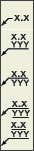 posición del texto con respecto a la línea de superficie de apoyo puede ser Primera línea centrada, Todo sobre línea de superficie de apoyo, Primero sobre línea de superficie de apoyo, Formato/Alineación JIS o Todo sobre línea de superficie de apoyo subrayado.
posición del texto con respecto a la línea de superficie de apoyo puede ser Primera línea centrada, Todo sobre línea de superficie de apoyo, Primero sobre línea de superficie de apoyo, Formato/Alineación JIS o Todo sobre línea de superficie de apoyo subrayado.
- Radial
-
Indica la alineación del texto en cotas radiales.
El
 texto de cota puede estar horizontal o alineado.
texto de cota puede estar horizontal o alineado.
La
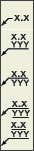 posición del texto con respecto a la línea de superficie de apoyo puede ser Primera línea centrada, Todo sobre línea de superficie de apoyo, Primero sobre línea de superficie de apoyo, Formato/Alineación JIS o Todo sobre línea de superficie de apoyo subrayado.
posición del texto con respecto a la línea de superficie de apoyo puede ser Primera línea centrada, Todo sobre línea de superficie de apoyo, Primero sobre línea de superficie de apoyo, Formato/Alineación JIS o Todo sobre línea de superficie de apoyo subrayado.
Las sección Cotas angulares especifica la orientación de la cota angular y el modificador. La imagen preliminar se actualiza en función de la selección.
- Orientación
-
Define la orientación en línea horizontal, en línea alineada, paralela alineada o paralela horizontal.
- Modificador
-
Define las opciones Sin modificador, Encima para cota horizontal, Fuera de la línea de cota o Fuera para ángulos de 30° a 210°.
Los cuadros Prefijo/Sufijo especifican el texto y el símbolo adecuado.
- Prefijo y sufijo
-
Especifica el texto adecuado.
- Insertar símbolo
-
Selecciona un símbolo definido de la lista. El símbolo seleccionado se inserta en el último cuadro de texto Prefijo o Sufijo que se haya seleccionado.
 Ordenar prefijo/sufijo
Ordenar prefijo/sufijo
-
Orienta el texto del prefijo y el sufijo con respecto al texto de la unidad principal o alternativa. Seleccione encima/debajo o en línea.
Tolerancia
La ficha Tolerancia define el formato de la tolerancia para el estilo de cota.
El cuadro de Método especifica el método de tolerancia. Pulse la flecha para realizar una selección.
- Superior
-
Define el valor para la tolerancia superior. Escriba un signo de operación antes del valor.
- Inferior
-
Define el valor para la tolerancia inferior. Escriba un signo de operación antes del valor.
El cuadro Opciones de visualización especifica cómo mostrar o desactivar los ceros a la izquierda y a la derecha y el método de visualización de las cotas básicas.
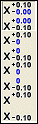 Visualización de tolerancia cero
Visualización de tolerancia cero
-
Se utiliza cuando un valor de tolerancia lineal es realmente cero. Selecciona cómo se muestran los valores cero en las tolerancias. Elija Visualización completa, Sin ceros finales, Sin ceros finales - Sin signo o Desactivar visualización.
 Visualización min./seg. de arco cero
Visualización min./seg. de arco cero
-
Se utiliza cuando los minutos o segundos de arco tienen el valor cero real para las unidades principales y las unidades de tolerancia. Elija mostrar u ocultar los valores cero para los minutos de arco y los segundos de arco.
 Visualización de cota básica
Visualización de cota básica
-
Muestra el prefijo/sufijo dentro o fuera del cuadro delimitador de la cota básica.
La sección Unidades principales indica las preferencias de precisión y visualización de las tolerancias de las unidades principales.
- Precisión lineal
-
Define la precisión de las tolerancias de las cotas lineales. Pulse la flecha y seleccione el número de posiciones decimales que desea ver.
- Precisión angular
-
Define la precisión de las tolerancias de las cotas angulares. Pulse la flecha y seleccione el número de posiciones decimales que desea ver.
- Ceros incluidos
-
Seleccione la casilla de verificación para mostrar un cero antes de valores en pulgadas de fracciones menores que uno. Por ejemplo, 1’ - 0 1/2”.
- Ceros a la izquierda/Ceros finales
-
Active la casilla de selección para ver los ceros a la izquierda y a la derecha de los valores de tolerancia de acuerdo con el ajuste de la precisión.
La sección Unidades alternativas indica las preferencias de precisión y visualización de las tolerancias de las unidades alternativas.
- Precisión
-
Define la precisión de la tolerancia de las unidades alternativas. Pulse la flecha y seleccione el número de posiciones decimales que desea ver.
- Cero a la izquierda/Cero final
-
Active la casilla de selección para ver los ceros a la izquierda y a la derecha de las tolerancias de las unidades alternativas de acuerdo con el ajuste de la precisión.
Opciones
La ficha Opciones define las preferencias para la inserción de puntas de flecha, la visibilidad de las líneas de referencia, las cotas radiales, horizontales y angulares, y las directrices y los orígenes de las cotas por coordenadas.
- Colocación de extremo
-
Cuando se crean cotas, especifica la inserción en el interior o el exterior de las cotas lineales, angulares, radiales y de diámetro.
- Keep Current Max Scene Material Assignments on ReloadOcultar líneas de referencia
-
Active las casillas de selección para especificar si desea ocultar las líneas de referencia lineales o angulares.
- Cotas de radio
-
Active una casilla de selección para especificar los ajustes sin directriz o con directriz a partir de centro y con o sin directriz de cota de línea desplazada.
- Cotas de diámetro
-
Muestra u oculta el símbolo del diámetro cuando se inserta una cota de diámetro en un círculo geométrico.
Especifica que no haya directriz o que haya una directriz a partir del centro de un círculo.
Especifica una línea de cota única o dual.
- Cotas angulares
-
Especifica si un cuadrante debe usarse o pasarse por alto al insertar texto para cotas angulares.
- Para un cuadrante, la cota angular cambia de manera que coincida con el cuadrante de destino. Las líneas de referencia angulares cambian para mostrar qué cuadrante está midiendo el ángulo.
- Cuando no se utiliza el cuadrante, el texto de la cota angular permanece constante y coincide con el ángulo que existía cuando se insertó.
- Directrices de cota por coordenadas
-
Desplazamiento: permite especificar directrices partidas o rectas.
Alineación: permite seleccionar la casilla de verificación para utilizar directrices continuas. Desactive la casilla de verificación para elegir directrices alineadas o directrices no alineadas.
- Orígenes de cota por coordenadas
-

 : permite mostrar u ocultar la flecha de dirección.
: permite mostrar u ocultar la flecha de dirección.
 : permite mostrar las cotas positivas en ambas direcciones.
: permite mostrar las cotas positivas en ambas direcciones.
 : active la casilla de verificación Indicación de origen para usar la indicación de origen.
: active la casilla de verificación Indicación de origen para usar la indicación de origen.
Active la casilla de selección Ocultar indicación origen para ocultar el símbolo de origen o desactívela para visualizarlo.
Origen: permite seleccionar una marca de origen para los conjuntos de cotas de coordenadas continuas.Nota: Al cambiar la marca de origen en el estilo, todas las marcas de origen Por estilo existentes en el dibujo respetan la nueva configuración.
Notas y directrices
La ficha Notas y directrices define el formato de las notas de rosca y agujero, los identificadores de revisión, los identificadores de agujeros, los objetos de texto de directriz y las notas de chaflán. Inventor también tiene notas de pliegue y notas de punzonado.
A menos que se indique lo contrario, todos los valores están vinculados con la nota. Los cambios realizados en los valores afectan a las notas asociadas al estilo modificado.
-

-
Selecciona el tipo de nota cuyos parámetros se van a editar. Las opciones disponibles dependen del tipo de nota seleccionado.
- Tipo de agujero
-
Selecciona el tipo de agujero. Pulse la flecha y, a continuación, seleccione el tipo de agujero en la lista. Solo disponible con la nota de agujero.
Nota: Ajuste los atributos para cada tipo de agujero del dibujo. - Ventana de edición
-
Define el contenido de las notas. En Valores y símbolos, pulse un valor o un símbolo para añadir la propiedad correspondiente al texto de la nota. Pulse la flecha situada junto al comando Insertar símbolo para seleccionar e insertar un símbolo.
Puede usar una combinación de texto, símbolos insertados y variables para configurar el texto de anotación de la nota. Por ejemplo:
C <DIST1> X <DIST2> daría como resultado C 10 X 10
- Opciones
-
Opción por defecto asigna a la nota de agujero el formato por defecto. Active la casilla de selección para utilizar los parámetros por defecto. Desactive la casilla de selección para cambiar el formato. No está disponible para las notas de chaflán y (en Inventor) de plegado.
Taladro rosca indica que el formato actual seleccionado (a partir de la combinación del tipo de agujero y el tipo de rosca) se utiliza cuando la opción Taladro rosca está activada para las notas de agujero editadas. Seleccione una nota de agujero, pulse con el botón derecho del ratón y, a continuación, seleccione Editar nota de agujero. A continuación, seleccione la opción Taladro rosca del cuadro de diálogo de edición de la nota de agujero. No está disponible para las notas de chaflán y (en Inventor) de plegado.
Unidades de pieza define la nota de manera que utilice las unidades de medida del modelo. Active la casilla de selección para utilizar las unidades del modelo. Desactive la casilla de selección para utilizar las medidas especificadas por el estilo de cota. No está disponible para las notas de chaflán.
Precisión/Parámetros de tolerancia abre el cuadro de diálogo Precisión y tolerancia, que permite añadir información de tolerancia a los valores de las notas.
Aplicar a todo aplica todos los parámetros seleccionados en el cuadro Opciones a todos los tipos de roscas y agujeros, incluidos los parámetros del cuadro de diálogo Precisión y tolerancia. No está disponible para las notas de chaflán.
- Valores y símbolos
-
Notas de agujero: añade valores y símbolos a las notas de agujero. Pulse un valor o un símbolo para añadirlo a la nota de agujero. Para eliminarlo, sitúe el cursor después del valor o del símbolo en la ventana de edición y pulse la tecla Retroceso.
 Selecciona un símbolo de la lista para añadirlo a la nota de agujero.
Selecciona un símbolo de la lista para añadirlo a la nota de agujero.
Icono Fórmula Nombre Origen / Columna en Threads.xls 
<HDIA> Valor de diámetro de agujero
Tamaño 
<HDPT> Valor de profundidad de agujero
Modelo 
<CBDIA> Valor de diámetro de escariado/refrentado
Modelo 
<CBDPT> Valor de profundidad de escariado/refrentado
Modelo 
<CSDIA> Valor de diámetro de avellanado
Modelo 
<CSANG> Valor de ángulo de avellanado
Modelo 
<CSDPT> Valor de profundidad de avellanado
Modelo 
<QTYNOTE> Nota de cantidad añade texto para indicar la cantidad. No se muestra si la nota de agujero se utiliza en una tabla de agujeros o si la cantidad es inferior a dos.
Formato definido por 

<THRP> Valor de designación de rosca
Designación de rosca 
<THDCD> Valor de designación personalizada
Designación de rosca personalizada 
<THDPT> Valor de paso de rosca
Diámetro de separación 
<THRC> Valor de clase de rosca
Clase 
<THRD> Valor de profundidad de rosca
Modelo 
<TDDIA> Valor de diámetro de taladro de rosca
Taladro rosca 
<FST> Valor de tipo de fiador
Modelo (solo agujeros con juego) 
<FSZ> Valor de tamaño del fiador
Modelo (solo agujeros con juego) 
<FIT> Valor de ajuste del fiador
Modelo (solo agujeros con juego)
- Notas de chaflán:
-
Añade valores y símbolos a notas de chaflán.
 Inserta la variable Distancia 1 (<DIST1>) en la ventana de texto.
Inserta la variable Distancia 1 (<DIST1>) en la ventana de texto.
 Inserta la variable Distancia 2 (<DIST2>) en la ventana de texto.
Inserta la variable Distancia 2 (<DIST2>) en la ventana de texto.
 Inserta la variable Ángulo (<ANGL>) en la ventana de texto. El ángulo calculado es siempre el ángulo agudo entre la arista de chaflán seleccionada y la arista de referencia (menos de 90 grados).
Inserta la variable Ángulo (<ANGL>) en la ventana de texto. El ángulo calculado es siempre el ángulo agudo entre la arista de chaflán seleccionada y la arista de referencia (menos de 90 grados).
 Selecciona un símbolo de la lista para añadirlo a la nota de chaflán.
Selecciona un símbolo de la lista para añadirlo a la nota de chaflán.
- Notas de pliegue:
-
Añade valores y símbolos a notas de pliegue.
 Inserta el parámetro Dirección de plegado en la ventana de texto.
Inserta el parámetro Dirección de plegado en la ventana de texto.
 Inserta el parámetro Ángulo de plegado en la ventana de texto.
Inserta el parámetro Ángulo de plegado en la ventana de texto.
 Inserta el parámetro Radio de plegado en la ventana de texto.
Inserta el parámetro Radio de plegado en la ventana de texto.
 Inserta el parámetro FactorK en la ventana de texto.
Inserta el parámetro FactorK en la ventana de texto.
 Selecciona un símbolo de la lista para añadirlo a la nota de pliegue.
Selecciona un símbolo de la lista para añadirlo a la nota de pliegue.
- Notas de punzonado:
-
Añade valores y símbolos a notas de punzonado.
 Inserta el parámetro ID de punzonado en el campo de texto.
Inserta el parámetro ID de punzonado en el campo de texto.
 Inserta el parámetro Dirección de punzonado en el campo de texto.
Inserta el parámetro Dirección de punzonado en el campo de texto.
 Inserta el parámetro Ángulo de punzonado en el campo de texto.
Inserta el parámetro Ángulo de punzonado en el campo de texto.
 Inserta el parámetro Profundidad de punzonado en el campo de texto.
Inserta el parámetro Profundidad de punzonado en el campo de texto.
 Inserta la propiedad Nota de cantidad en el campo de texto.
Inserta la propiedad Nota de cantidad en el campo de texto.
 Selecciona un símbolo de la lista para añadirlo a la nota de punzonado.
Selecciona un símbolo de la lista para añadirlo a la nota de punzonado.
- Parámetros generales
-
A diferencia de otras opciones, los parámetros generales son un único parámetro para cada nota de agujero u objeto de directriz.
Editar nota de cantidad abre el cuadro de diálogo Nota de cantidad. Permite mostrar la configuración personalizada de la nota de cantidad en el contexto de una nota de agujero (se representa con el símbolo de la nota de cantidad).
Estilo de directriz define una directriz específica para las notas de agujero y el texto de directriz.
Editar abre el Estilo de directriz para poder modificar los atributos. Para obtener más información sobre el estilo de directriz, consulte Editor de estilos y normas: Estilo de directriz.
Justificar texto a directriz anula los parámetros de justificación del estilo de texto y justifica automáticamente hacia la directriz. Desactive la casilla de verificación para conservar el estilo de texto.
Orientación de texto de directriz especifica si el texto de la directriz se debe alinear con respecto a la directriz o en horizontal con respecto a la línea. Pulse la flecha para seleccionar si debe ser horizontal o estar alineado.
Alineación de texto de directriz controla la presentación del texto con respecto a la línea de superficie de apoyo de la directriz y define el subrayado para el texto con varias líneas. Pulse la flecha para seleccionar los valores Primera línea centrada, Todo sobre línea de superficie de apoyo, Primero sobre línea de superficie de apoyo, Formato/Alineación JIS, Extensión vertical o Todo sobre línea de superficie de apoyo subrayado.
- Parámetros de nota de rosca
-
Active la casilla de verificación Designación personalizada para aplicar el campo de designación de rosca personalizada desde la hoja de cálculo Rosca.xls y no desde la nota por defecto (clase y designación de rosca).
Para obtener más información sobre los datos de rosca y las notas personalizadas consulte Para trabajar con la hoja de cálculo de datos de rosca.